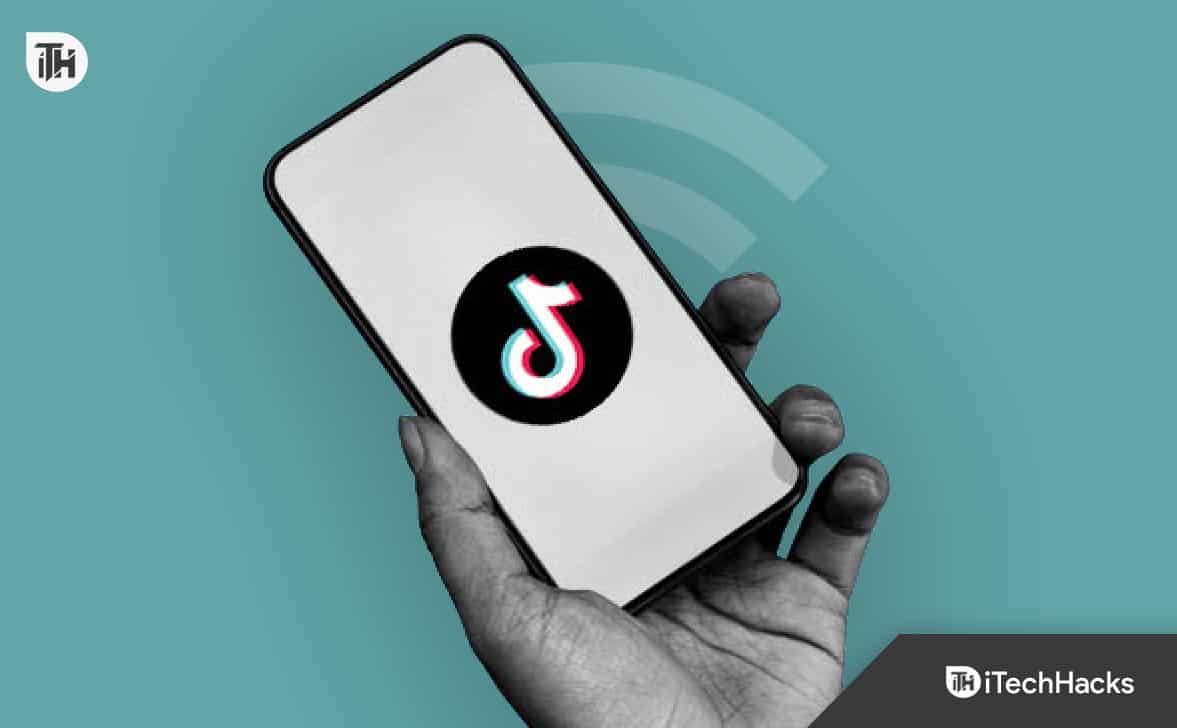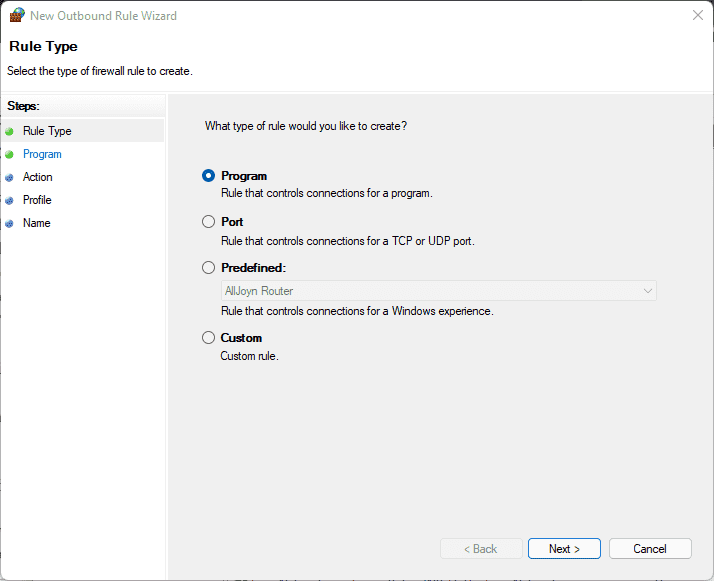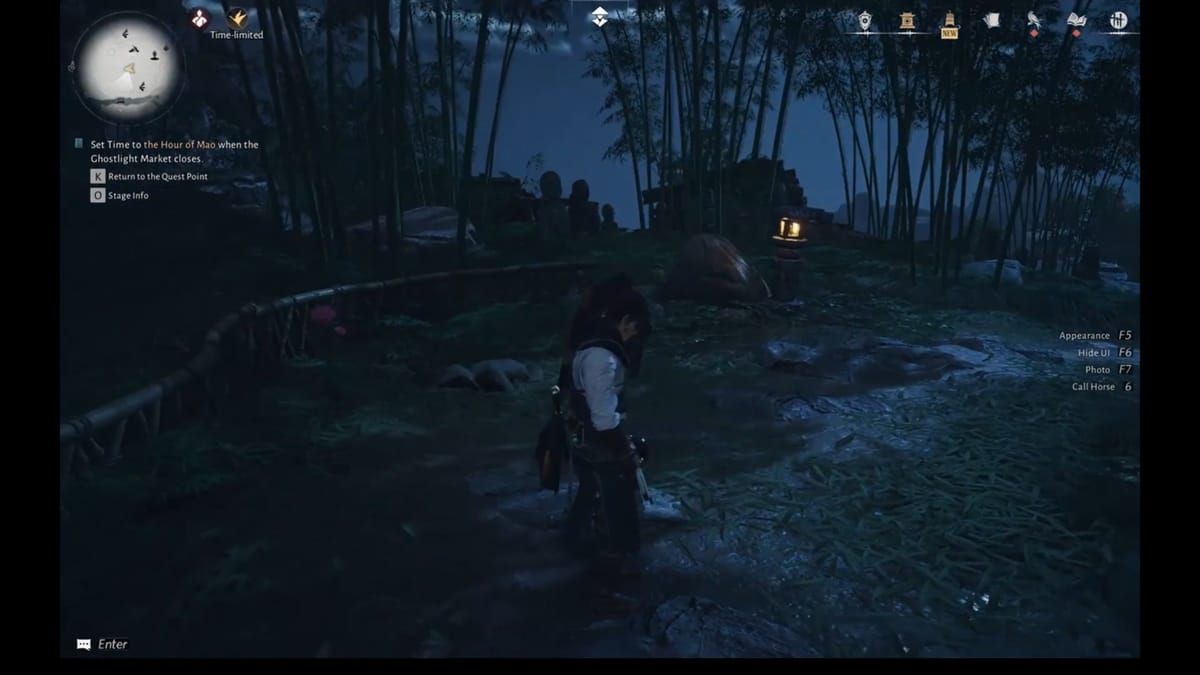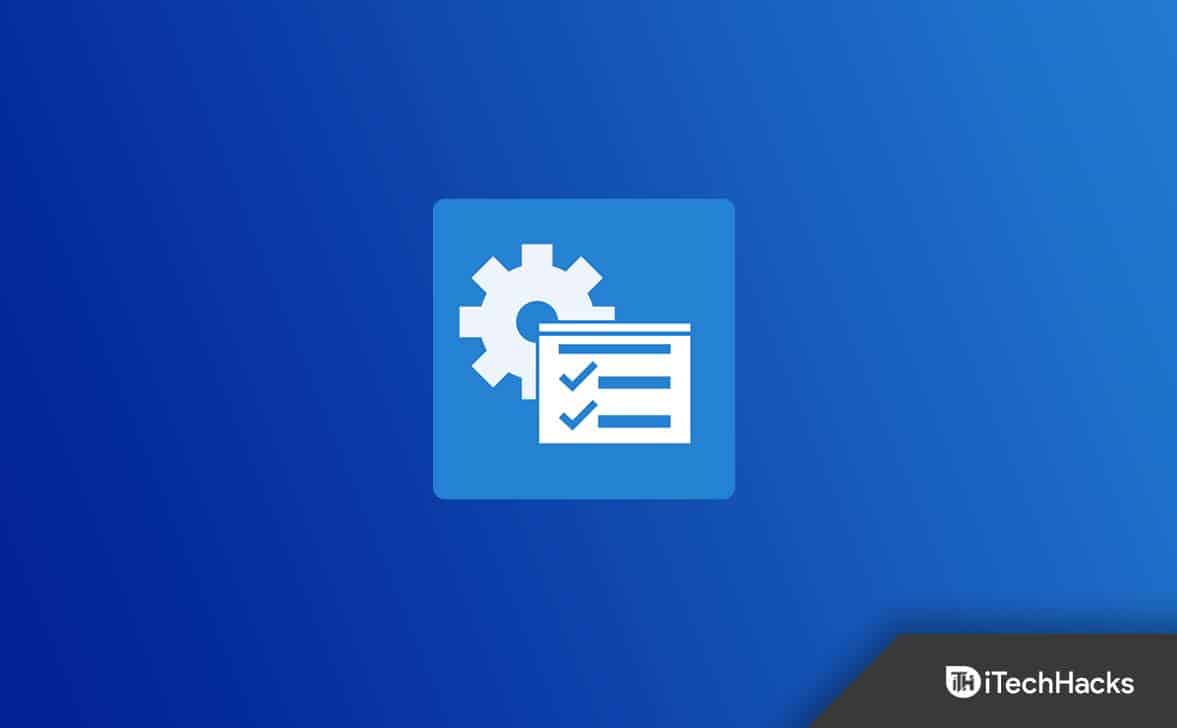iSCSI ターゲットのセットアップは、ネットワークベースのストレージ サーバーを構成するのが簡単です。これにより、リモート デバイスが TCP/IP ネットワーク経由でストレージにアクセスし、使用できるようになります。このガイドでは、次のプロセスについて説明します。ストレージサーバーでの iSCSI ターゲットのインストールと構成、最後までお付き合いください。
iSCI ターゲットをインストールして使用してストレージ サーバーを構成する方法を知りたい場合は、次の手順に従ってください。
- iSCSIターゲットサーバーをインストールする
- iSCSIターゲットサーバーを構成する
- iSCSIイニシエーターを構成する
このガイドを道路に置いてみましょう。
1] iSCSIターゲットサーバーをインストールする
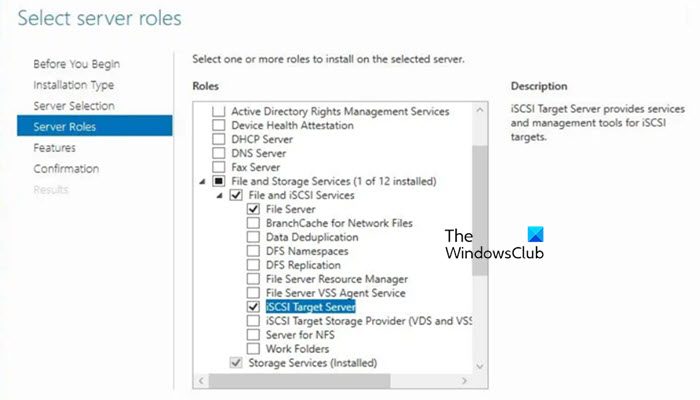
Windows サーバーには、iSCSI ターゲット サーバー ロールと呼ばれる組み込み機能が付属しています。この役割により、Windows サーバーが集中ストレージ プロバイダーとして機能できるようになります。そのため、この役割を有効にします。その方法は次のとおりです。
- 「サーバー管理」を起動し、「管理」タブに移動して、役割と機能を追加するオプションを選択し、「次へ」ボタンを押します。
- [インストール タイプの選択] ウィンドウで、役割ベースまたは機能ベースのインストールオプションを選択し、「次へ」ボタンをクリックします。
- 次のステップでは、iSCSI ターゲットをインストールするサーバーを選択するため、[サーバー プールからサーバーを選択] をクリックし、[次へ] ボタンをクリックします。
- 次に、「サーバーの役割の選択」セクションで、展開します。ファイルおよびストレージ サービス、展開しますファイルおよびiSCSIサービスのボックスにチェックを入れますiSCSIターゲットサーバーをクリックし、「次へ」ボタンを選択します。
- 「機能」ウィンドウで「次へ」をクリックしてインストールを終了します。これを完了したら、「閉じる」ボタンを押します。
インストールが完了するまで待ちます。完了したら、次のステップに進みます。
2] iSCSIターゲットサーバーの構成
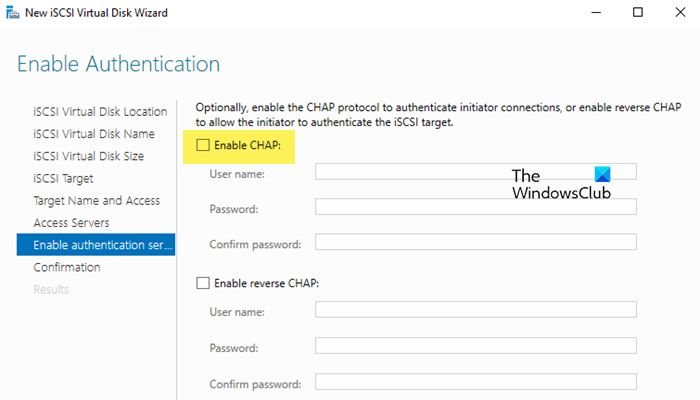
機能がインストールされたら、次の手順には iSCSI ターゲット サーバーの構成が含まれます。このステップでは、iSCSI プロトコルを使用してネットワーク上でブロックレベルのストレージを提供するサーバーをセットアップします。 iSCSI ターゲット サーバーを構成するには、以下の手順に従ってください。
- まず、選択したディレクトリまたはパーティションに iSCSI ターゲット フォルダーを作成します。
- サーバーマネージャーを起動し、 をクリックします。ファイルおよびストレージ サービスダッシュボードから、iSCSIオプション。
- iSCSI 仮想ディスクを作成するには、「」をクリックします。iSCSI 仮想ディスクを作成するには、新しい iSCSI 仮想ディスク ウィザードを開始します。または、同じウィンドウで [タスク] メニューを展開し、[新しい iSCSI 仮想ディスク] オプションを選択することもできます。
- 次のウィンドウで、 をクリックします。音量で選ぶを選択し、カスタムパスを入力しますをクリックし、先ほど作成したフォルダーを参照します。
- 入力したら、「次へ」ボタンを押し、名前を付け、説明を追加して、もう一度「次へ」ボタンをクリックします。
- 次に、iSCSI 仮想ディスクのサイズを指定し、ニーズを考慮してストレージの管理と割り当てのための 3 つのオプションから 1 つを選択します。
- 「次へ」ボタンをクリックします。次のステップは iSCSI ターゲットを構成することです。次のウィンドウで、新しいiSCSIターゲット。
- ターゲット名と説明を入力し、「次へ」ボタンを押してから、「追加」ボタンをクリックして iSCSI イニシエータを指定します。次に、[イニシエーター ID の追加] ウィンドウで [選択したタイプの値を入力してください] を選択します。
- [タイプ] ドロップダウン メニューを展開し、[IP アドレス] を選択し、イニシエータ IP アドレスを追加して、[OK] ボタンを押します。
- 次のステップは設定ですCHAP (チャレンジ ハンドシェイク認証プロトコル)iSCSI ターゲットとイニシエータ間のセキュリティを強化します。 2 つのオプションのいずれかを選択し、「次へ」をクリックします。
- 最後に、構成を確認し、「完了」ボタンをクリックしてウィザードを完了します。
これで iSCSI 仮想ディスクが作成され、ターゲットの準備が整いました。
3] iSCSIイニシエーターの構成
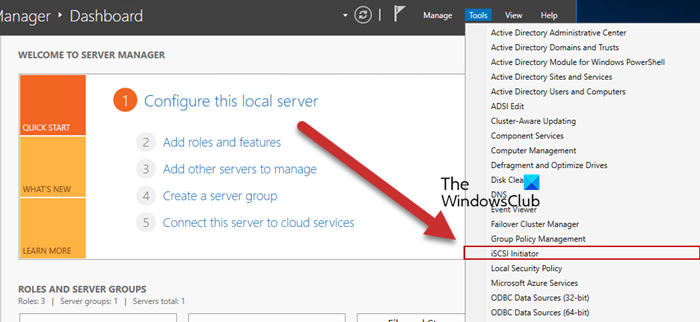
サーバー上で iSCSI ターゲットを構成したら、次のステップはクライアント (iSCSI イニシエーター) を構成することです。 iSCSI イニシエーターは、iSCSI ターゲットへの接続を確立し、クライアントがそのストレージ リソースにアクセスできるようにする役割を果たします。
iSCSI イニシエーターを構成する方法は次のとおりです。
- サーバーマネージャーを起動し、ツールバーに移動して、iSCSIイニシエーターをクリックし、プロンプトに対して「はい」を押します。
- 「iSCSI イニシエーターのプロパティ」ウィンドウで「ターゲット」タブに移動し、iSCSI ターゲット サーバーの IP アドレスを入力し、「クイック接続」ボタンを押してターゲットを検出します。
- ターゲットが検出されたら、それを選択して「接続」をクリックします。
- 次のステップは認証を設定することです。そのため、[詳細設定] オプションをクリックし、CHAP ボックスをオンにして、資格情報を入力します。
- Enter キーと OK キーを押して、接続プロセスを終了します。
- 接続すると、iSCSI ディスクがディスクの管理に表示されます。ただし、オフラインで初期化されていない状態で表示されるため、右クリックして [オンライン] を選択します。
- 完了したら、再度右クリックして「ディスクの初期化」を選択します。
- ここで、新しいディスクの未割り当て領域を右クリックし、[新しいシンプル ボリューム] を選択し、新しいシンプル ボリューム ウィザードに従ってドライブ文字を割り当て、ボリュームをフォーマットし、ラベルを付けます。
フォーマット後、ディスクは使用できるようになります。
iSCSI をサーバーに追加するにはどうすればよいですか?
サーバーに iSCSI を追加するには、最初の手順として、iSCSI ターゲット サーバーをインストールし、ストレージ ボリュームを作成し、それをターゲット サーバーとして定義します。次に、ネットワーク設定を構成し、イニシエーターの接続を許可します。
読む:
iSCSI ターゲットとイニシエーターの違いは何ですか?
iSCSI ターゲットは、ネットワーク経由でストレージ リソースを提供するストレージ デバイス (サーバー) です。 iSCSI イニシエーターは、ターゲットに接続して、ローカルに接続されているかのようにストレージにアクセスして使用するクライアントです。つまり、ターゲットがストレージを提供し、イニシエーターがそれを使用します。
こちらもお読みください:。

![OutlookExported PSTファイル空の[修正]](https://elsefix.com/tech/tejana/wp-content/uploads/2025/03/Outlook-Exported-PST-File-Empty-Fix.jpg)

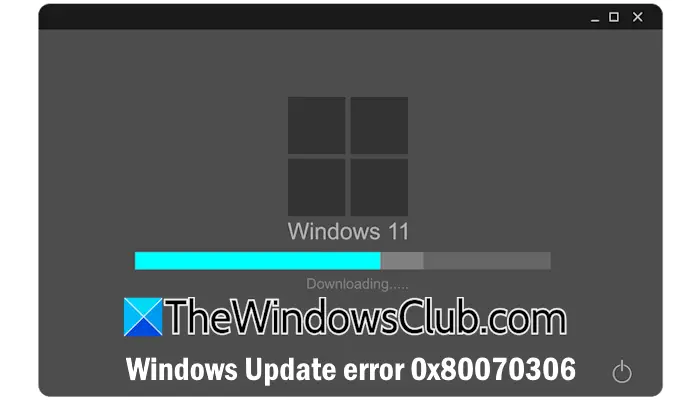
![クロームリモートデスクトップは黒い画面を表示します[修正]](https://elsefix.com/tech/tejana/wp-content/uploads/2025/02/Chrome-Remote-Desktop-displays-black-screen.jpg)